Wielu osobom może wydawać się, że przeniesienie strony opartej o WordPressa z jednego serwera na drugi to proces niesamowicie złożony, skomplikowany i czasochłonny. Co jeśli powiem, że obecnie sprowadza się do kilkunastu kliknięć? To naprawdę nic trudnego i każdy sobie z tym poradzi.
Czy tym sposobem przeniosę każdą stronę?
Na wstępie zaznaczę, że sposób, który za chwilę opiszę, dotyczy raczej niewielkich stron i sklepów internetowych (tak, tak, można przenieść również WooCommerce), ale śmiało możemy przyjąć, że w tym gronie znajduje się około 90% aktywnie działających serwisów.
Jeśli twój przypadek jest bardzo skomplikowany, pamiętaj, że przenosząc się na serwery dhosting.pl, migracją zupełnie za darmo zajmą się nasi specjaliści.
A teraz ruszajmy już do dzieła!
Poznaj wtyczkę Duplicator
Do przeprowadzenia migracji wykorzystamy wtyczkę Duplicator, która jest na bieżąco aktualizowana (ostatni raz 2 dni temu), w pełni bezpieczna i popularna – wylądowała na ponad milionie stron opartych o WordPressa. Ponadto, co szczególnie cię ucieszy – jej obsługa nie wymaga absolutnie żadnych umiejętności technicznych. Po prostu podążaj zgodnie ze wskazówkami, a cały proces zakończy się happy endem.
Duplicator to narzędzie, przy którego pomocy utworzysz dwa pliki – spakowaną stronę razem z bazami danych oraz plik instalacyjny. Następnie otrzymane pliki wysyłasz na nowy serwer i instalujesz je przy pomocy prostego kreatora.
Przechodzimy do działania
Pierwsze, co musisz zrobić, to oczywiście zainstalować i aktywować wtyczkę. Następnie otwórz ją i kliknij “Create New” na stronie, którą ujrzysz.
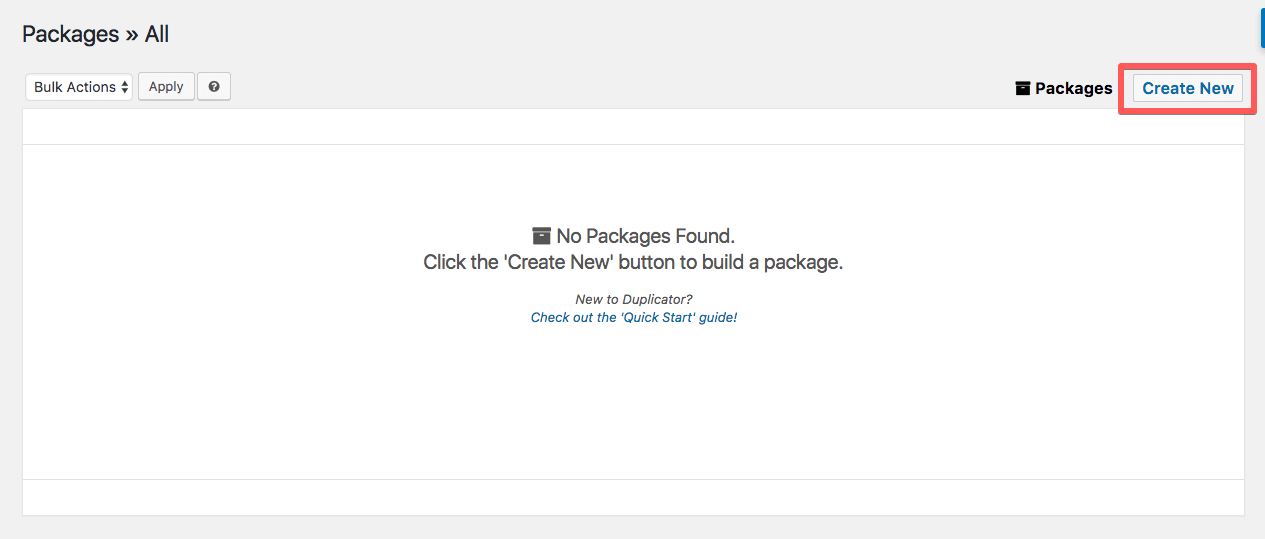
Na kolejnym ekranie kliknij “Next” (w 99% przypadku nie musisz tutaj niczego zmieniać).

Po kliknięciu twoja strona zostanie przeanalizowana pod kątem błędów i jeśli wszystko będzie w porządku, zobaczysz następujące wyniki. Raczej nie zdarza się, żeby Duplicator stwarzał problemy.
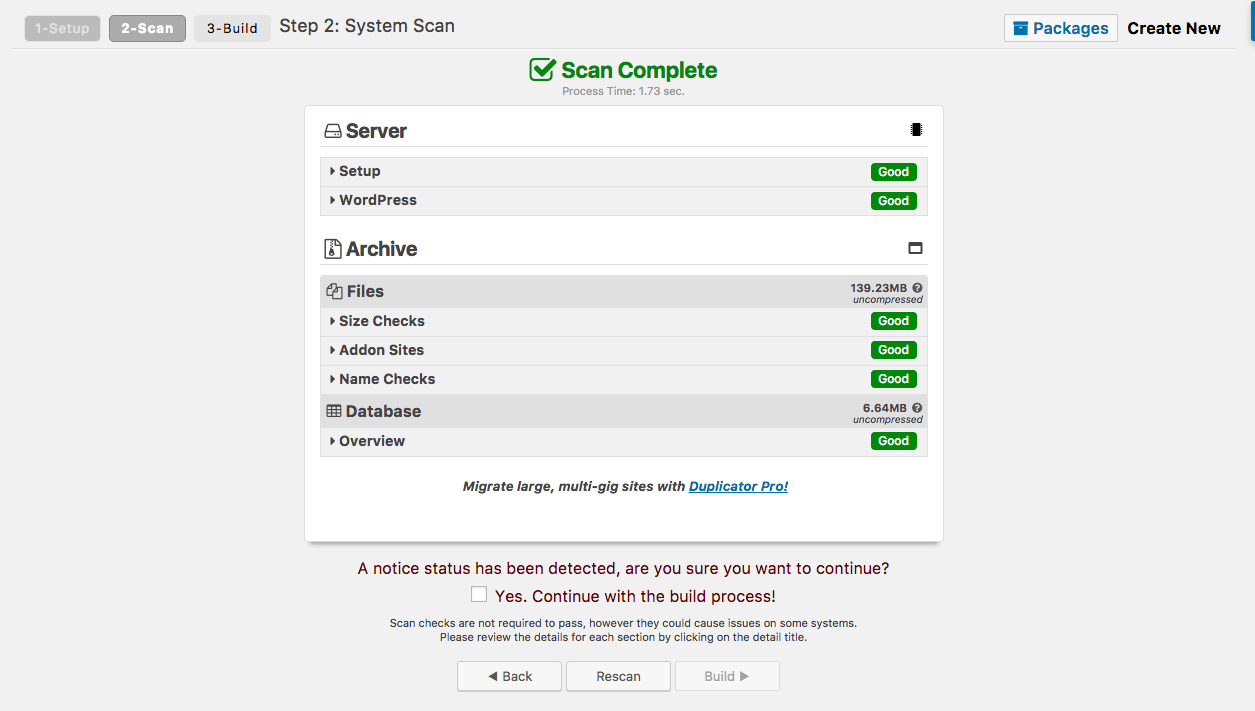
Pozostało zaznaczyć “Yes. Continue with the build process!” i kliknąć “Build”. Teraz musisz poczekać aż Duplicator utworzy pliki instalacyjne. Trwa to z reguły od kilkudziesięciu sekund do maksymalnie kilku minut.
Tak wygląda wynik pozytywny:
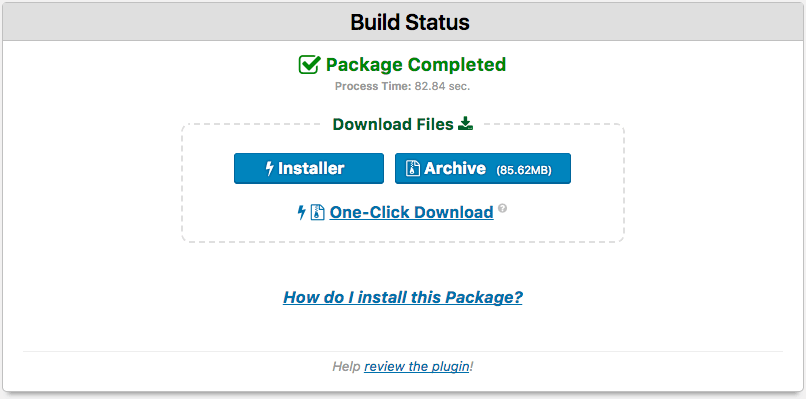
Pobierz obydwa pliki: “Installer” będący skryptem PHP, który uruchomisz na nowym serwerze oraz “Archive”, który skupia w sobie wszystkie pliki związane z twoją stroną oraz bazy danych.
Pozostało wysłać je na nowy serwer. Żeby nie marnować czasu, utwórz nową bazę danych. Ten proces różni się w przypadku większości hostingów. Jeśli przenosisz stronę na serwery dhosting.pl, instrukcję znajdziesz tutaj.
Jeśli pliki znajdują się już na serwerze, otwórz stronę http://twojadomena.pl/installer.php.
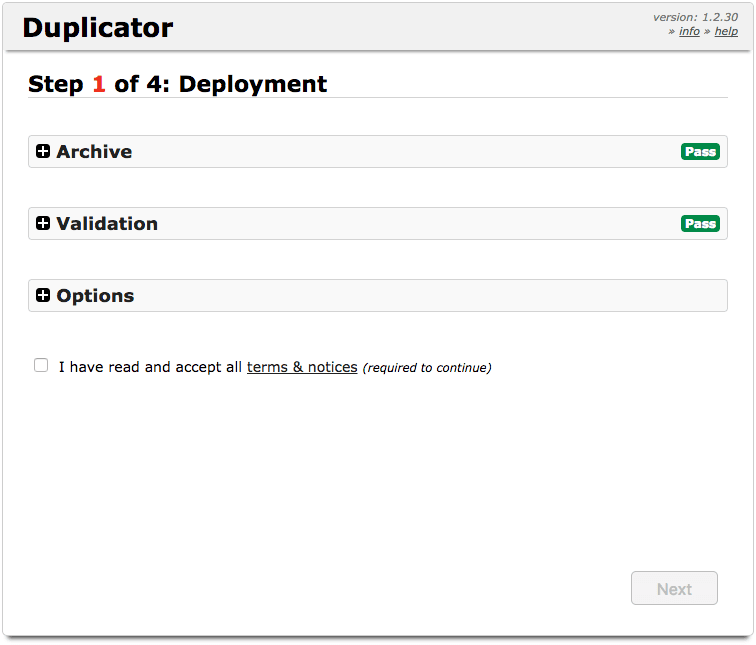
Zaznacz “I have read and accept all terms & notices (required to continue)” i kliknij “Next”.
Na kolejnym ekranie wprowadź dane do bazy danych, przetestuj ją klikając “Test datebase” i jeśli wszystko będzie z nią w porządku, kliknij “Next” i potwierdź w oknie, które wyskoczy, że chcesz uruchomić instalację.
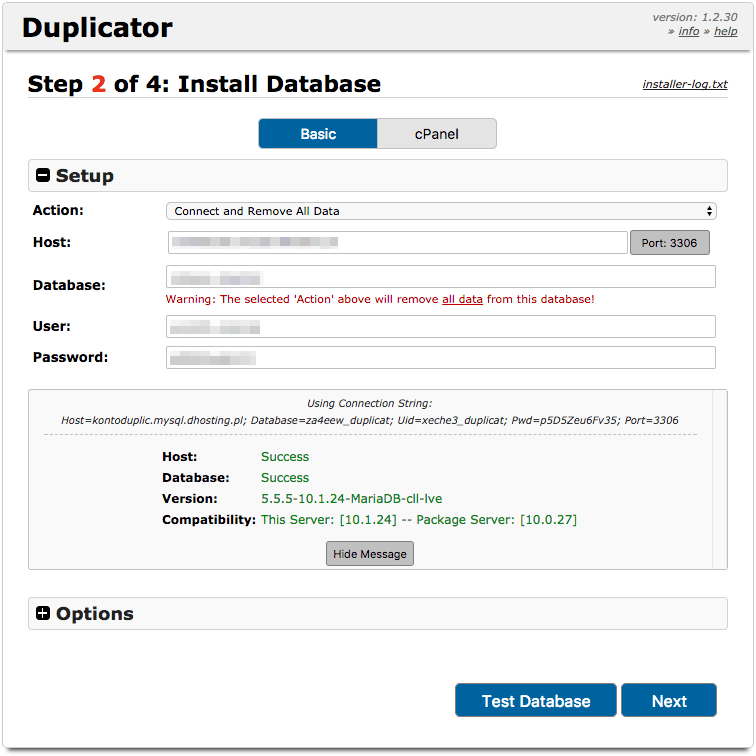
W kolejnym kroku opcjonalnie zmienisz adres witryny, jej tytuł i dodasz nowe konto administracyjne. Jeśli chcesz, żeby wszystko działało dokładnie tak, jak u poprzedniego usługodawcy, niczego nie zmieniaj i kliknij “Next”.
Po przeprowadzeniu instalacji kliknij “Site Login”.
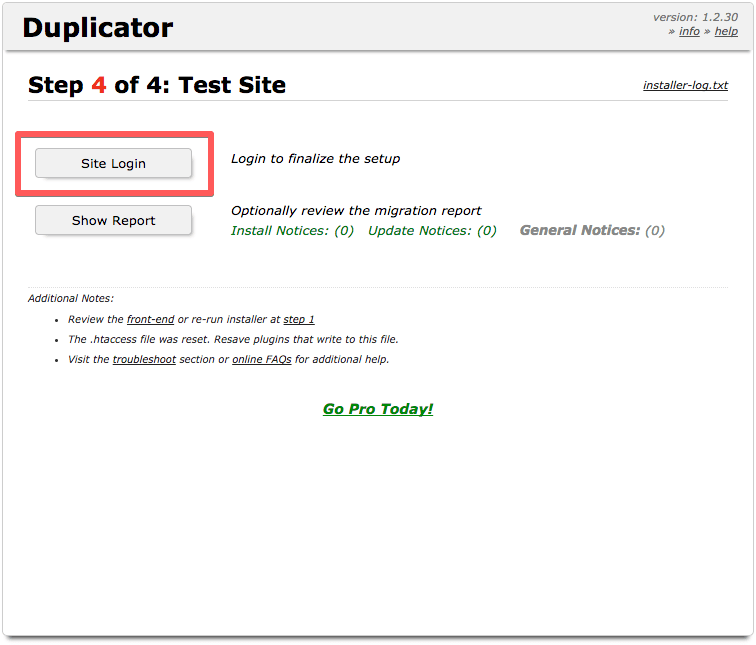
Zaloguj się i postępuj zgodnie z instrukcjami: usuń pliki instalacyjne przy pomocy “Remove Installation Files”i wyczyść pamięć podręczną klikając w “Clear Build Cache”.
W tym momencie twoja strona strona działa już w pełni na nowym serwerze. Pozostało zmienić adresy DNS i cieszyć się udaną migracją.
Sprawdź nas, Elastyczny Web Hosting przyjmie każdy ruch z Twojej strony!
Może się zdarzyć, że w trakcie tego procesu napotkasz pewne problemy, z którymi sobie nie poradzisz. Każda strona jest inna i trudno wszystko przewidzieć. W takiej sytuacji nie męcz się niepotrzebnie i po prostu skontaktuj się ze specjalistami dhosting.pl, którzy bezpłatnie przeniosą twoją stronę na nasze serwery.
Udało się, bez problemów. Dzięki za wskazówki
mam dokładnie ten sam problem, sprawdze porady i dam znać
Podziękował – skorzystałem, działa jak należy :)
Witam,
Niestety nie wiem co robię źle – wtyczka robi installera i archiwum, ale ja mogę ściągnąc tylko instalera, archiwum nie da sięsciągnąć. Czy to możliwe że tylko wersja pro to potrafi?
Jedna bardzo ważna uwaga odnośnie Duplicatora: Wtyczka nie radzi sobie z plikami w których nazwy posiadają polskie znaki lub inne wymagające kodowania UTF-8. Jeżeli podczas skanowania archiwum pojawi się błąd “Name Checks”, warto wrócić się do wcześniejszego kroku i w filtrach dodać /wp-content/uploads/ i stworzyć archiwum bez folderu /uploads/ (ponieważ to w nim domyślnie znajdują się pliki przesłane do folderu Media).
W takim wypadku oczywiście folder ten będziemy musieli ręcznie przenieść przez FTP z wymuszonym kodowaniem UTF-8.
Jeżeli tego nie zrobimy, po rozpakowaniu archiwum w miejscu docelowym część plików zostanie “rozłączona” ze stroną, ponieważ polskie znaki w nazwach plików zostaną zamienione na “krzaki”.